Hable con ChatGPT: 6 mejores formas explicadas

Tan poderoso como es, en este momento, la única forma de conversar con ChatGPT es usando textos que puede escribir dentro de la interfaz de usuario del servicio para obtener los resultados deseados, nuevamente en forma de texto. Si se pregunta si podría usar ChatGPT sin necesidad de ingresar texto cada vez que quiera hacer una consulta, entonces debería estar emocionado de saber que, de hecho, hay formas de usar ChatGPT con su voz como entrada y en esta publicación, Te explicaremos todas las formas en que puedes hacerlo.
Las 6 mejores formas de hablar con ChatGPT en tu teléfono o PC
Puede usar su voz para hablar con ChatGPT y obtener los resultados deseados en cualquier dispositivo que pueda usar. Sin embargo, según el dispositivo que posea actualmente y sus preferencias, existen diferentes formas de conversar con ChatGPT usando su voz.
En PC (3 formas)
Si desea entablar una conversación con ChatGPT usando su voz desde una computadora, puede hacerlo siguiendo cualquiera de los siguientes métodos. Vale la pena señalar que debe tener las siguientes cosas bajo control antes de intentar usar cualquiera de estos métodos:
- Está utilizando una computadora con un micrófono incorporado o externo para que su voz pueda usarse como entrada.
- Tiene una conexión a Internet activa que es necesaria para usar ChatGPT o cualquier servicio basado en él.
- Hay un navegador web instalado en su escritorio, preferiblemente Chrome o Firefox.
1. Uso de la extensión Google Chrome Talk-to-ChatGPT
Si está buscando la forma más fácil de tener una conversación con ChatGPT a través de la voz, entonces la extensión Talk-to-ChatGPT en Google Chrome es el camino a seguir. La extensión se puede usar en todos los escritorios: Mac o Windows, siempre que el usuario tenga Google Chrome instalado en su dispositivo.
Talk-to-ChatGPT requiere que ChatGPT se ejecute en Google Chrome en primer plano para funcionar. Puede reconocer tu voz; por lo que no necesita escribir su entrada manualmente. La extensión también puede pronunciar las respuestas de ChatGPT al darle una voz para que las conversaciones se sientan más naturales.
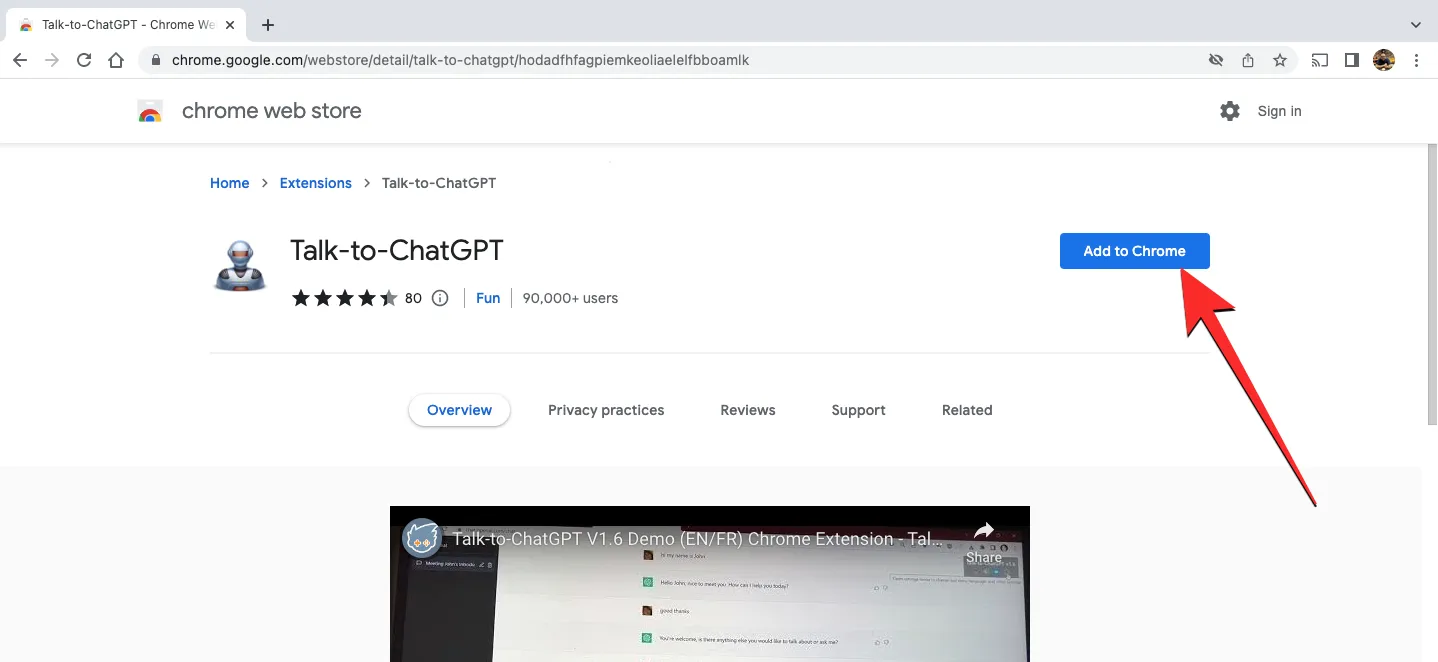
Todo lo que necesita hacer es acceder a la extensión Talk-to-ChatGPT desde este enlace de Chrome Webstore y luego agregarlo a Chrome. Esto habilitará la extensión cuando inicie ChatGPT en su navegador Chrome.
Una vez que se cargue la página de inicio de ChatGPT, debería ver un botón de Inicio en la esquina superior derecha. Al hacer clic en este botón, la extensión podrá interactuar con ChatGPT en su nombre.
Es posible que deba otorgar a esta extensión acceso a su micrófono antes de realizar la primera consulta de voz. Cuando comience, puede hablar la consulta que desea hacer a ChatGPT y cuando el chatbot le dé una respuesta, la extensión Talk-to-ChatGPT la convertirá en voz.

Cuando esta extensión está activa, debería ver un cuadro con cuatro opciones diferentes en la esquina superior derecha de la pantalla. Estas opciones le permiten alternar el reconocimiento de voz y texto a voz, omitir la respuesta actual y acceder al menú de configuración de la extensión. Dentro de la configuración de Talk-to-ChatGPT, puede cambiar la voz y el idioma de la IA a otro que no sea inglés, modificar la velocidad de conversación para las respuestas que recibe, cambiar el tono de voz, cambiar el idioma de reconocimiento de voz o alterar las palabras desencadenantes para detener o pausando la extensión.
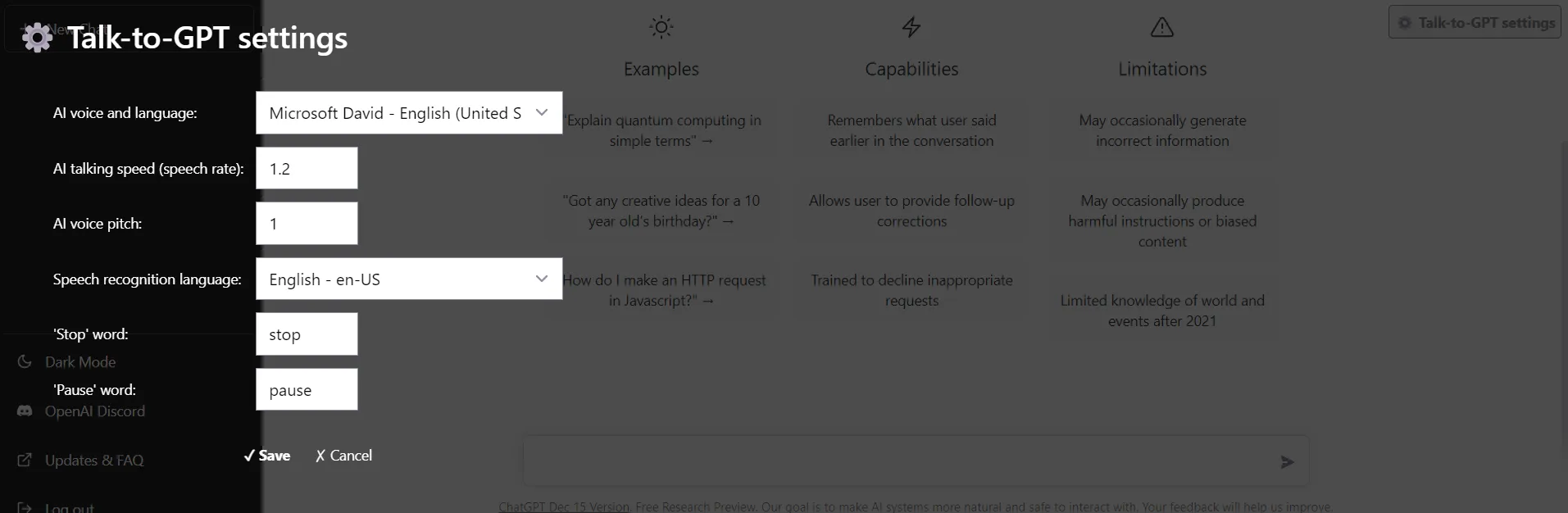
Puede ver una demostración del desarrollador de la extensión aquí:
2. Usando chat.D-ID
chat.D-ID es una aplicación web que lleva el uso de ChatGPT un paso más allá al permitirle conversar cara a cara con una cara de IA fotorrealista. Los desarrolladores detrás de esta herramienta, D-ID con sede en Israel, combinaron su tecnología de animación de transmisión con ChatGPT de OpenAI para crear una experiencia única de transmisión de texto a video donde puede mantener una conversación en tiempo real de forma natural.
En lugar de ingresar texto y obtener respuestas en texto, puede usar su voz para preguntar cualquier cosa a la herramienta y obtener respuestas de audio de la IA con una animación facial precisa.
Puede acceder a chat.D-ID yendo a este enlace que cargará la aplicación web de la herramienta en su navegador web. Deberá registrarse para comenzar a usar chat.D-ID, pero la herramienta se puede usar de forma gratuita una vez que haya creado una cuenta. Una vez que haya iniciado sesión en su cuenta, será recibido por el avatar animado de la herramienta llamado «Alice» en la parte superior de la pantalla, que puede parecer casi real.
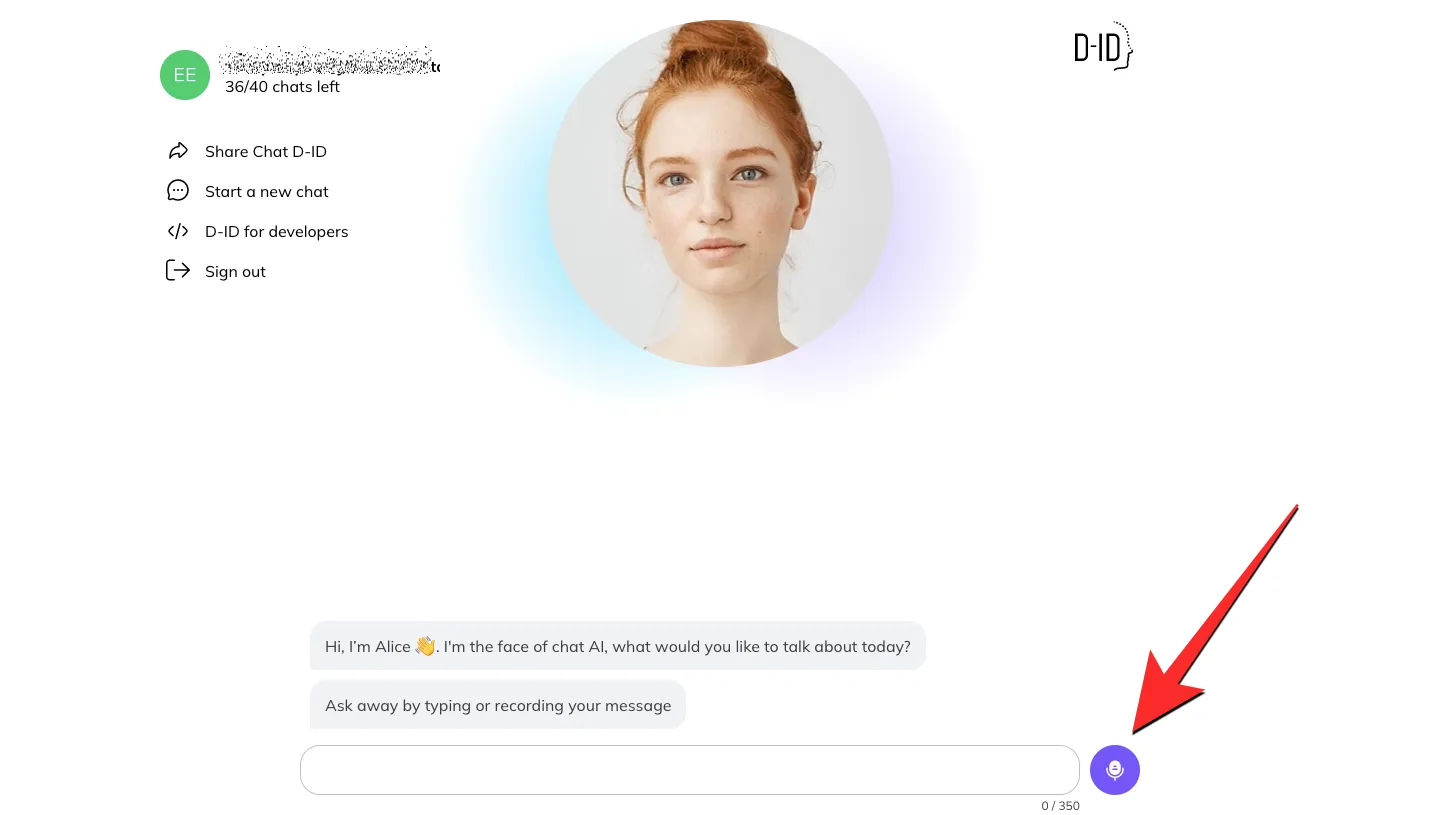
Al igual que ChatGPT, verá un cuadro de texto en la parte inferior donde puede escribir su entrada. Para facilitar esta interacción, puede hacer clic en el botón Micrófono en el lado derecho del cuadro de texto y la herramienta ahora comenzará a escuchar la entrada.
Mientras habla, su texto debe transcribirse en el cuadro de texto que puede compartir como entrada haciendo clic en el botón Enviar .
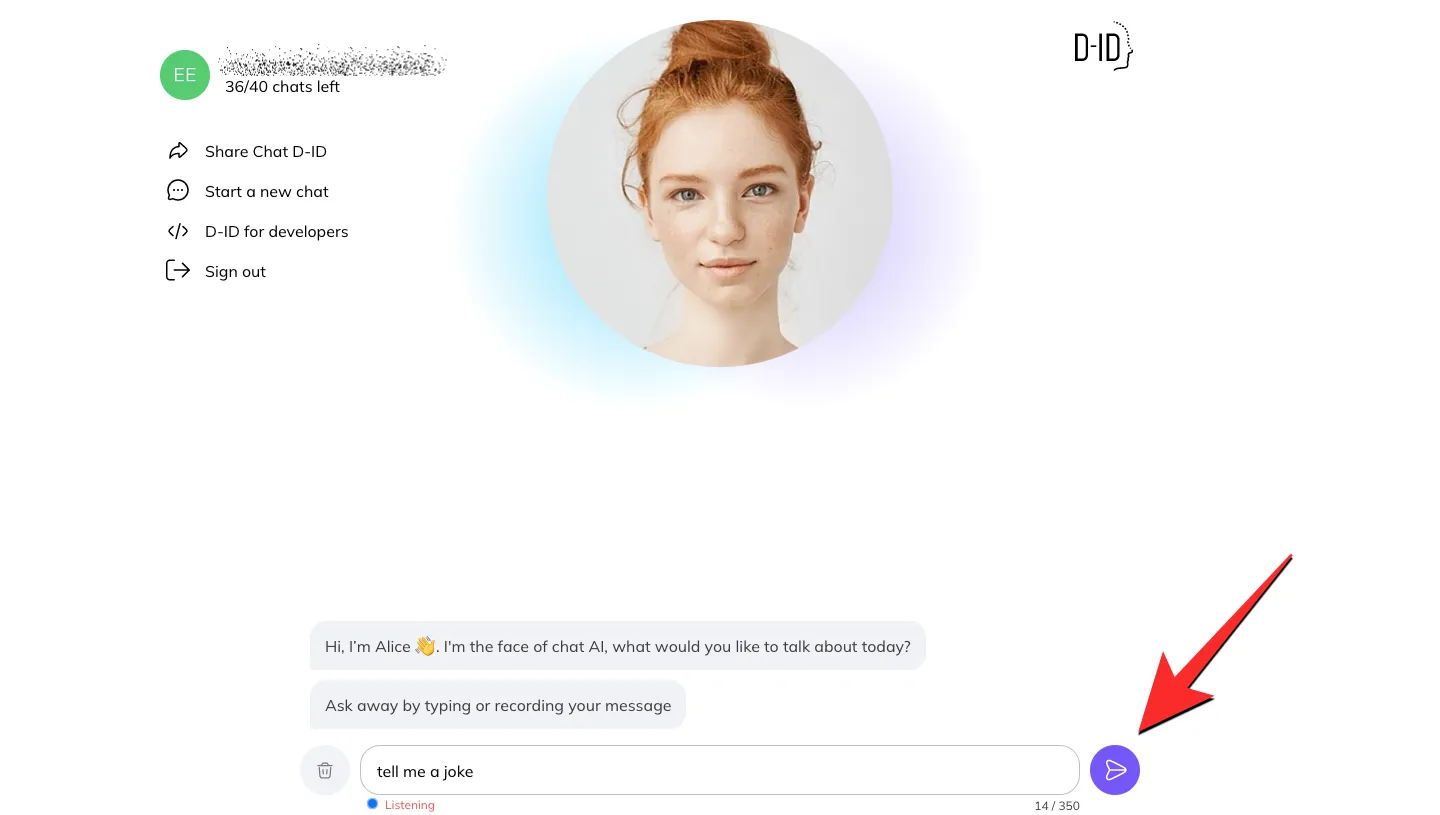
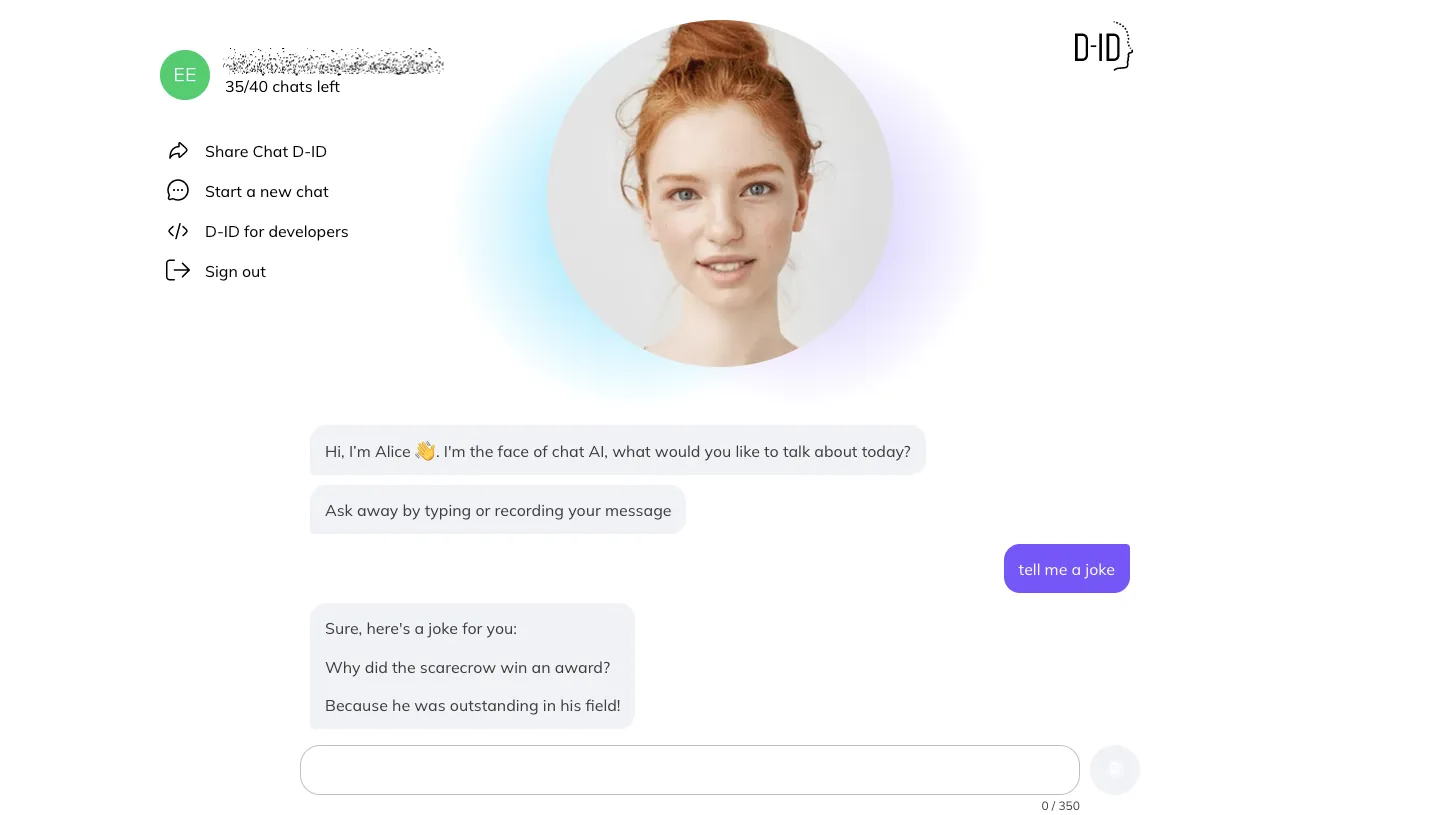
D-ID dice que pronto habrá múltiples avatares entre los que puede elegir y los usuarios también tendrán la opción de convertir rostros de imágenes en avatares en el futuro. Aunque la aplicación web viene con un uso limitado de solo 40 chats al principio, es una forma divertida de interactuar con la IA usando chat.D-ID.
3. Usando Writesonic Chatsonic
Writesonic es una de las populares herramientas de escritura impulsadas por IA disponibles para crear contenido para publicaciones de blog, contenido de redes sociales, campañas de marketing por correo electrónico, descripciones de productos y más. El servicio ahora ofrece una nueva herramienta: ChatSonic, que aprovecha ChatGPT y la Búsqueda de Google para brindarle respuestas relevantes a sus consultas.
Antes de poder utilizar la herramienta, debe registrarse para crear una cuenta en Writesonic desde este enlace . Una vez que haya iniciado sesión, debería ver la interfaz de chat de Chatsonic en la pantalla que muestra un cuadro de texto para ingresar su entrada junto con un botón de micrófono . Se puede acceder a este ícono de micrófono para grabar su entrada a través de su voz y cuando lo haga, el servicio responderá a su consulta de la misma manera que lo hace ChatGPT.
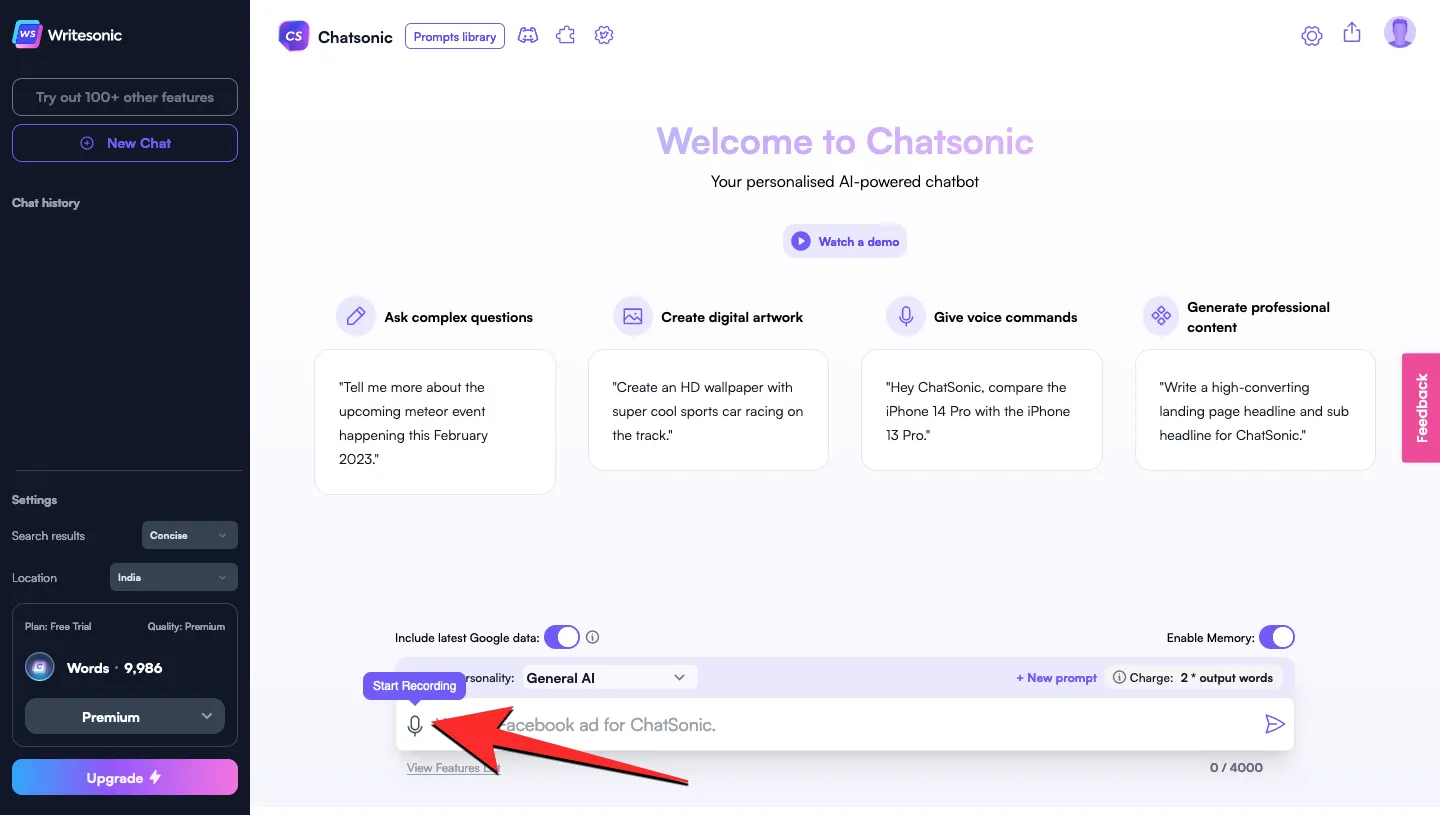
De manera predeterminada, Chatsonic solo brinda respuestas en forma de texto, pero puede optar por recibirlas en forma de audio accediendo al ícono de Configuración en la esquina superior derecha. Aquí, puede activar la conversión de texto a voz para permitir que Chatsonic lea las respuestas que da. También puede alternar otras opciones aquí, como la integración de búsqueda de Google, la memoria de seguimiento, el tipo de resultados que desea ver (concisos o detallados), su ubicación y más.
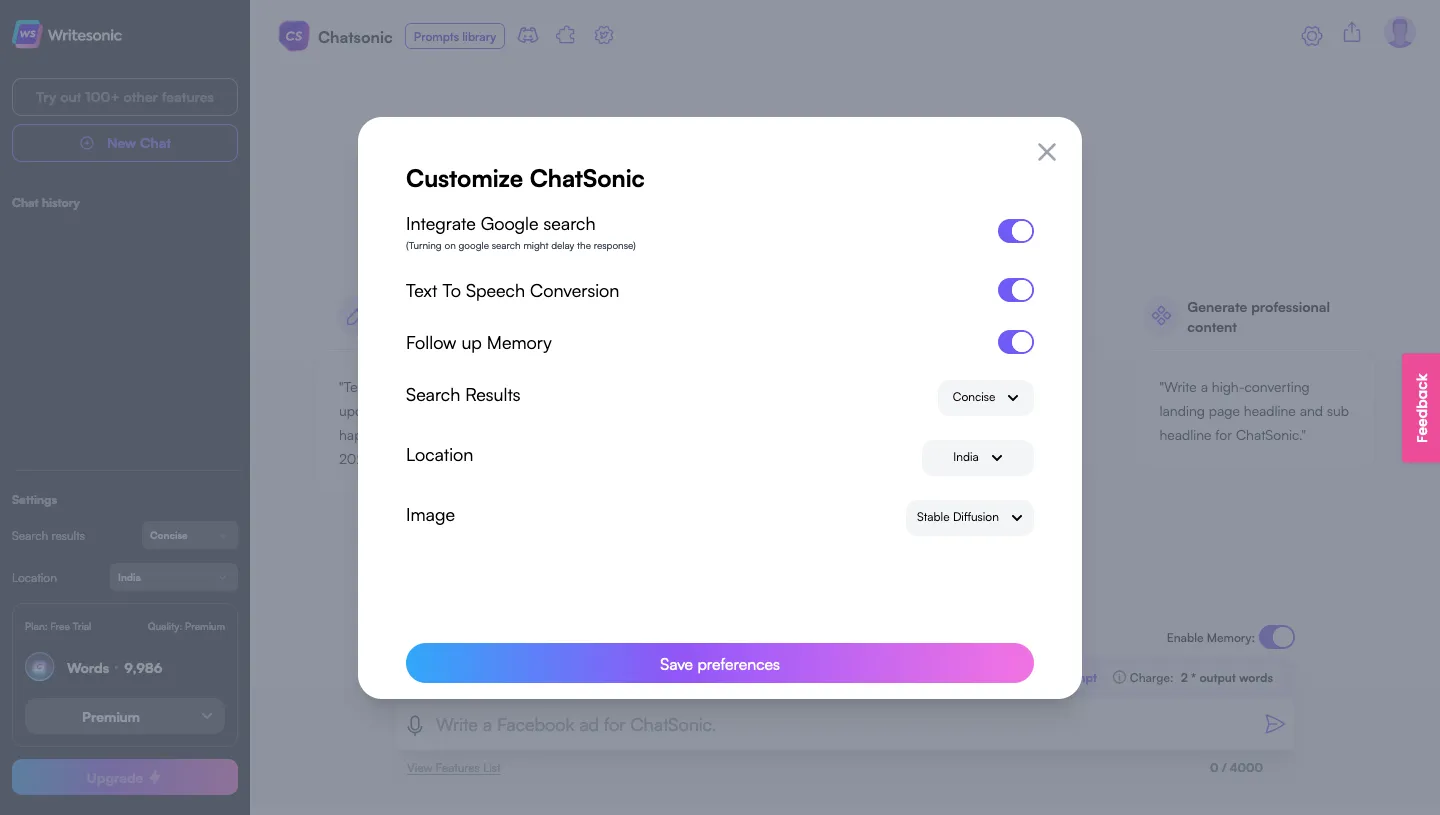
Una característica interesante que encontramos dentro de Chatsonic es la capacidad de cambiar la personalidad de la IA a algo específico. Puede cambiar la personalidad de la IA a la de un entrevistador, comediante, entrenador motivacional, poeta, filósofo, entrenador personal y más desde el menú desplegable Personalidad actual. Además de ChatGPT, Chatsonic también emplea el modelo DALL-E de OpenAI para ayudarlo a generar ilustraciones digitales de IA a partir de la entrada de texto.
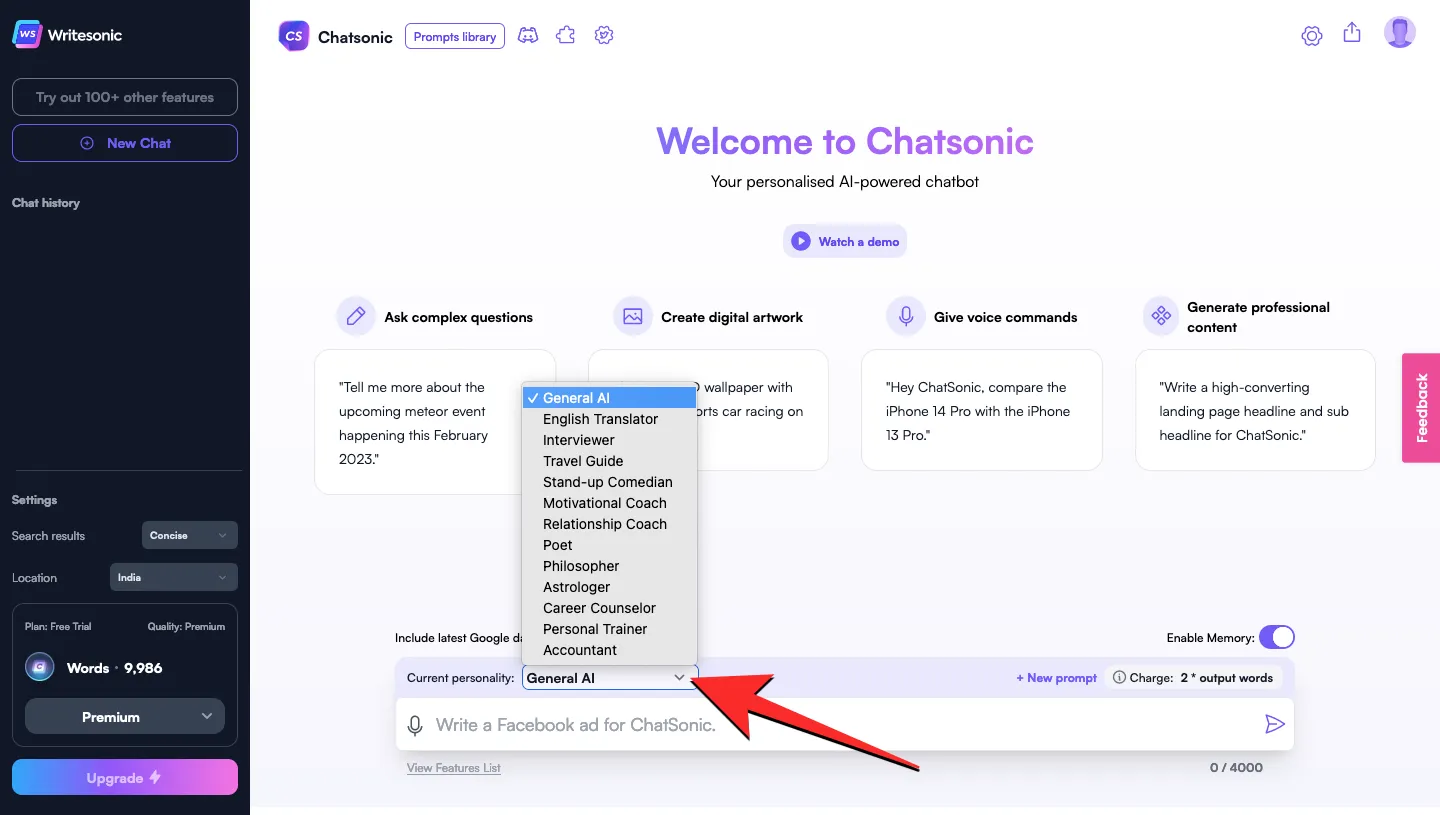
Chatsonic es de uso gratuito para hasta 10,000 palabras por mes: es la cantidad de palabras de salida que se generan. Cuando se agote este límite, es posible que deba esperar a que el conteo se reinicie al comienzo del próximo mes o actualizar a uno de sus planes Premium.
Por teléfono (3 vías)
Si desea hablar con ChatGPT en su teléfono sin depender de un navegador web para hacerlo, puede usar cualquiera de los siguientes métodos para hacerlo.
4. Usar SiriGPT en iOS
Solo se puede acceder a ChatGPT en un navegador web y, dado que la herramienta no ofrece una opción nativa para hablar con el chatbot de IA, tendrá que encontrar una solución alternativa. Afortunadamente, hay un atajo de iOS que te permite usar Siri en tu iPhone para hablar con ChatGPT y obtener respuestas de voz a tus consultas. Todo esto se hace utilizando la clave API de su cuenta OpenAI que puede generar para usar desde su sitio web. De esta manera, no necesita depender de una herramienta externa y todas sus conversaciones con la IA permanecerán intactas dentro de su cuenta de OpenAI.
Para comenzar, puede iniciar esta página de acceso directo de SiriGPT en su iPhone y agregarla a su dispositivo.
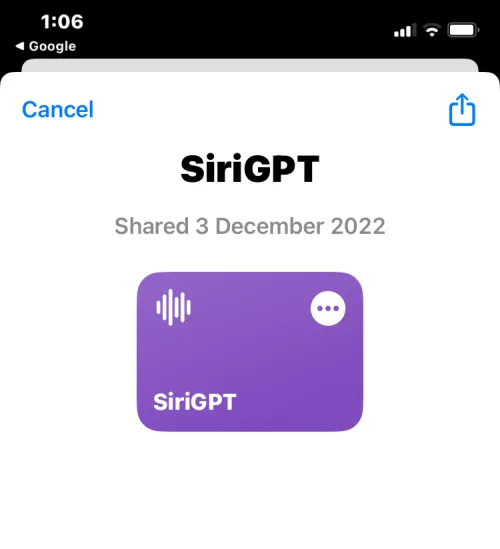
Una vez que lo haya agregado a sus accesos directos, puede iniciar esta página de OpenAI en un navegador web y tocar Crear nueva clave secreta .
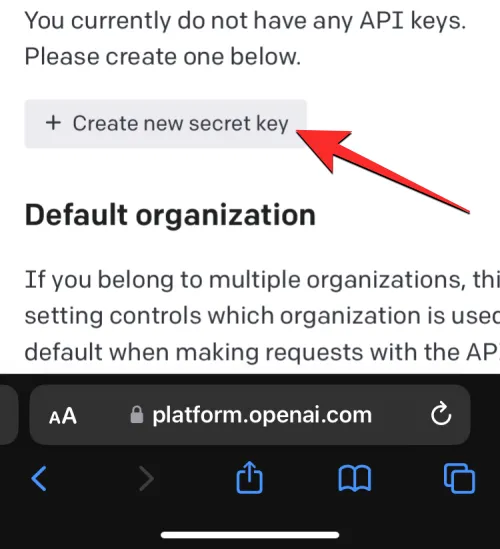
OpenAI generará una clave API que puede copiar a su portapapeles. Ahora es el momento de configurar el acceso directo de SiriGPT en su iPhone con su cuenta de OpenAI. El primer paso es agregar la clave API que copió en el acceso directo para que todas sus entradas y respuestas se guarden en su cuenta. Para esto, abra la aplicación Accesos directos y toque el ícono de 3 puntos dentro del cuadro SiriGPT. En un cuadro de texto que le pide que ingrese la clave API, pegue la clave que copió de su cuenta de OpenAI. El último paso de la configuración es habilitar el dictado para el atajo que puede hacer dentro del módulo Dictar texto.
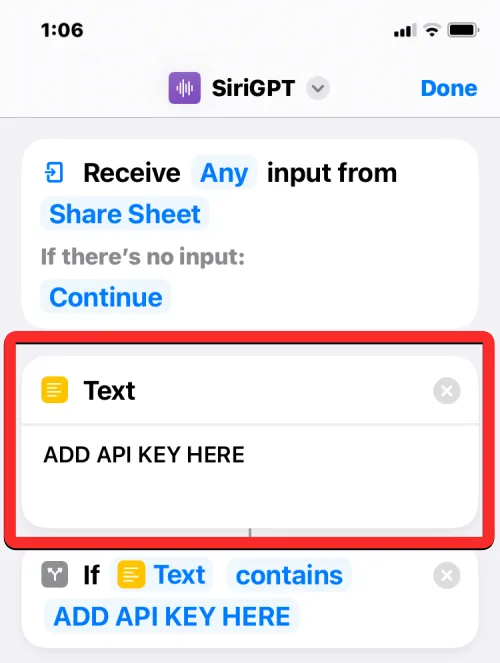
Cuando su acceso directo de SiriGPT esté listo para usar, tóquelo y permita que el acceso directo acceda al reconocimiento de voz y a la API de su cuenta de OpenAI.
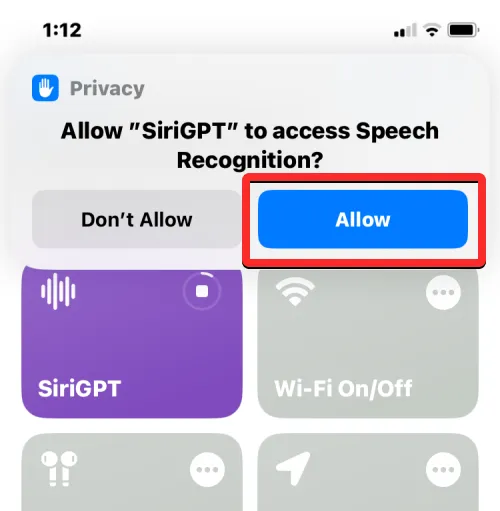
Una vez permitido, pregúntale a Siri usando tu voz y obtén respuestas con la voz de Siri.
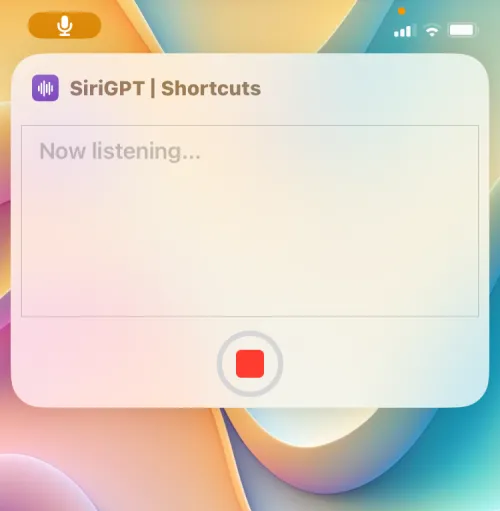
Puede configurar este acceso directo para que se muestre en la pantalla de inicio o agregarlo como una opción de Toque en la parte posterior en su iPhone para acceder rápidamente desde cualquier pantalla.
5. Usando VoiceGPT en Android
Si desea hablar con ChatGPT en Android sin esfuerzo, puede descargar la aplicación VoiceGPT desde Google Play Store . Está impulsado por la tecnología GPT-3/4 y ofrece una interfaz de usuario que le resultará familiar si ha usado ChatGPT en el pasado. Además de la entrada de texto, puede usar su voz para comunicarse con el chatbot y también puede activar texto a voz para que el chat de IA escuche su salida hablada.
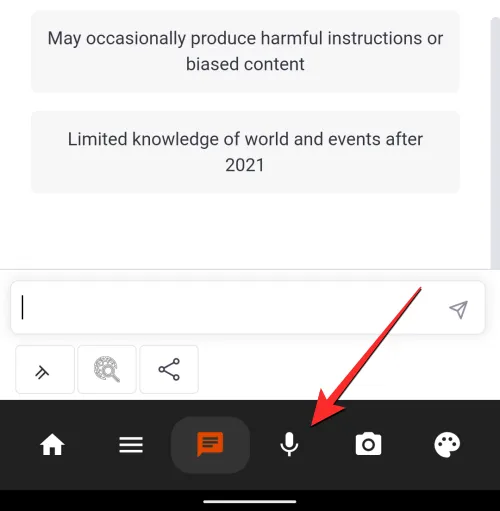
La aplicación requiere que inicie sesión en su cuenta de OpenAI o cree una nueva si no tiene una cuenta existente. Una vez que haya iniciado sesión, puede tocar la pestaña Micrófono en la parte inferior y la aplicación escuchará su entrada de voz y la transcribirá en el chat.
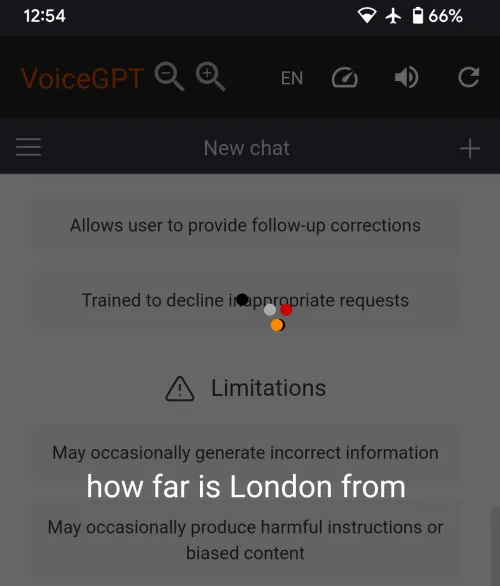
Cuando se procese su entrada, la aplicación responderá a su consulta usando texto a voz que puede activar o desactivar tocando el icono del altavoz en la esquina superior derecha.
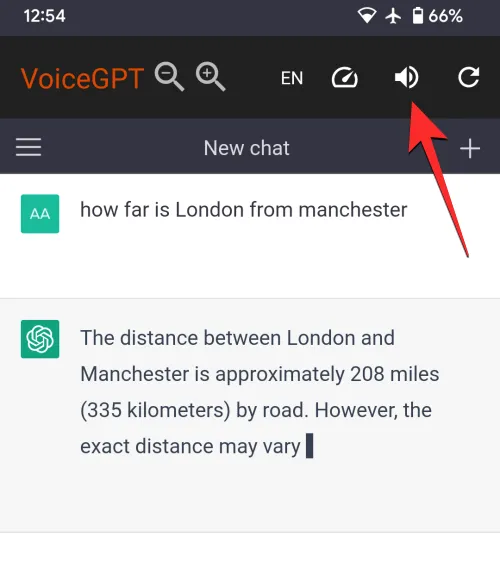
VoiceGPT también ofrece una opción para habilitar una palabra activa para activar el chat cada vez que desee ingresar una entrada usando su voz. Dentro de su configuración, también puede configurar este chat como su asistente predeterminado, alternar Envío automático al ingresar indicaciones, Reactivar automáticamente el micrófono una vez que se recibe una respuesta, y más. Puede hacerlo tocando la pestaña Inicio en la esquina inferior izquierda.
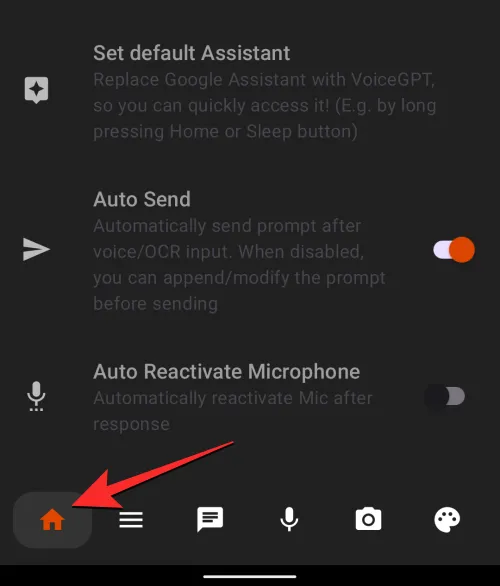
Además, puede elegir entre indicaciones preestablecidas para ingresar y tener conversaciones divertidas con la IA o cambiar el idioma de la conversación a otro que no sea inglés.
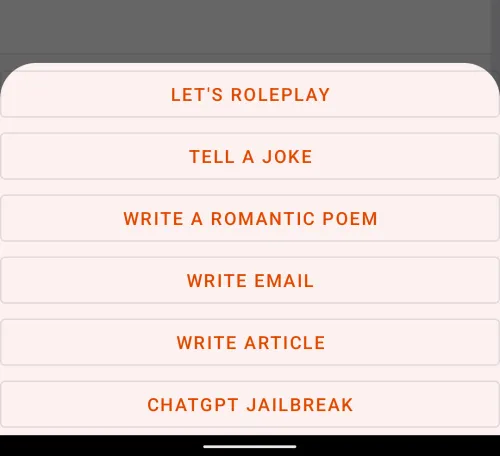
6. Usando Tasker en Android
Si desea tener una herramienta ChatGPT más personalizada en su dispositivo Android y no le importa seguir una larga lista de pasos para configurarla, entonces la aplicación Tasker en Android puede serle útil. El desarrollador de la aplicación de automatización de Android, João Dias, compartió recientemente una publicación de Reddit para explicar cómo puede integrar ChatGPT en un dispositivo Android usando Tasker.
Para usarlo, primero debe descargar la aplicación Tasker de Play Store , que es una aplicación paga que puede comprar por $ 3.49. Dado que este método implica el uso de su cuenta oficial de ChatGPT, es posible que deba recuperar las claves API de OpenAI e importarlas al proyecto Tasker que puede descargar aquí . Cuando finalice la configuración, puede agregar acceso a ChatGPT desde Tasker como accesos directos en su pantalla de inicio.
Después de la configuración inicial, ChatGPT en Tasker es bastante fácil de usar. Puede crear un nuevo chat o continuar con una conversación anterior directamente desde la pantalla de inicio. Hay una opción de chat de voz que usa su micrófono para escuchar su entrada de voz y obtener respuestas de audio. También tienes opciones para cambiar la personalidad de la IA y hacer que te informe sobre las notificaciones que has recibido.
Podría enfrentar un desafío al configurar la opción de chat de voz, ya que requiere que se registre en Google Cloud Developer, lo que requiere agregar una tarjeta de crédito (aunque, sin cargo por hasta 4 millones de caracteres por mes). Una vez que se configura una cuenta, deberá extraer la API de su cuenta e importarla a Tasker, lo que podría ser mucho trabajo para algunos usuarios. Sin embargo, cuando se configura, puede ser una herramienta poderosa que incluso puede reemplazar al Asistente de Google en su teléfono.
Aquí hay una demostración en video compartida por el desarrollador de Tasker:
Eso es todo lo que necesita saber para hablar con ChatGPT.



Deja una respuesta